
Hogyan telepíthetek egy rendszerindítót egy flash meghajtóról, vagy tedd le a különbséget, az a lényeg, hogy van egy indítható flash meghajtónk, és feltételezzük, hogy az operációs rendszer rajta van, és gyorsabban kell telepítenünk.
- Meg fogok mondani egy titkot, a szó gyorsabb, és az első súlyos hibád abban rejlik, hogy számos módszer létezik, például indítás a flash meghajtóról és nem minden felel meg a számítógépének, tehát ne siessünk, tegyük sorrendbe. Ha ez a cikk nem segít, próbáljon meg olvasni egy másik cikket - Hogyan lehet letölteni egy laptopot az USB flash meghajtóról, részletesen leírja, hogyan lehet megkerülni a BIOS-ot, belépni a Samsung, ASUS, HP, Acer, Sony, MSI, Toshiba laptopok indítási menüjébe, és miként válasszon laptopot egy flash meghajtót. Azt is megtudhatja, hogyan lehet megváltoztatni a rendszerindító eszköz prioritását a laptopok BIOS-ban, és hogyan indíthatja el az USB flash meghajtót vagy lemezt. Nos, a weboldalon található egy cikk Hogyan telepíthetünk egy flash meghajtót a Award BIOS-ban.
Hogyan készítsünk csomagtartót egy flash meghajtóról?
Először is, amikor bekapcsolja a számítógépet, a flash meghajtót már be kell helyezni az USB portba

Az első módszer, a kezdeti szakaszban, amikor a rendszer egységet bekapcsolják, két laptopon és számítógépen két, három másodpercig nézzük a monitort, általában a képernyő bal alsó részén, megjelenik egy ajánlat az F-8 vagy az F-12 gomb megnyomására. valami ilyesmit: „Nyomja meg az F12 billentyűt az indító eszköz kiválasztásához”, mi megnyomjuk és megjelenik egy olyan eszköz kiválasztási menü, amelyből a számítógép elindulhat. Ebben a menüben ki kell választania a flash meghajtót, például a fenti képen az utolsó Corsair Voyager.

Figyelmeztelek, hogy például egyes laptopokon az F12 gomb funkciója a hálózaton keresztüli letöltés, figyeljen a fotóra és legyen óvatos.

Tegyük fel, hogy beléptünk a menübe, de a következő szavakat - Töltse le nekem egy flash meghajtóról, sehol másutt, és a flash meghajtót, egyébként, például jelölheti: Külső eszköz vagy egy másik usb eszköz, ha megtalálható, válassza ki a flash meghajtót, és nyomja meg az Enter billentyűt..
A második módszer, a kedvencem, az, hogy belemerülünk a BIOS-beállításokba, először tegyük a bootolást az USB flash meghajtóról az asztali számítógép BIOS-ba, majd a laptopra, ne felejtsük el az USB flash meghajtót behelyezni az USB portba. A számítógép indulásának elején a BIOS-ba való bejutáshoz a legtöbb esetben nyomja meg a Törlés gombot az F-2 laptopokon, akiknek nehézségeik vannak, olvassa el a BIOS-cikket: Indítás lemezről. A számítógép indításának ebben a szakaszában meg kell nyomnia az F-2 laptopokon a Törlés gombot, különben a számítógépünk már kitalálta a flash meghajtón való indítás szándékát.

Tehát a BIOS-ban az USB-vezérlő be van kapcsolva, ha problémája van, akkor ellenőriznie kell.

Bementem a BIOS-ba, ez az Ami BIOS ablak, itt szükségünk van a (Boot) fülre
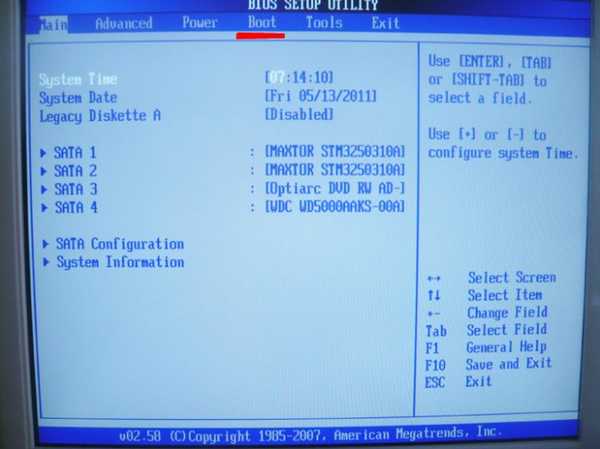 akkor a Hard Disk Drives paraméter - ha több merevlemez van (három van), akkor azt jelzi, amelyen keresse az operációs rendszert, de ne feledje, hogy a Boot Device prioritása szintén fontos, az első helyzetben van, és a végén szüksége lesz rá.
akkor a Hard Disk Drives paraméter - ha több merevlemez van (három van), akkor azt jelzi, amelyen keresse az operációs rendszert, de ne feledje, hogy a Boot Device prioritása szintén fontos, az első helyzetben van, és a végén szüksége lesz rá. 
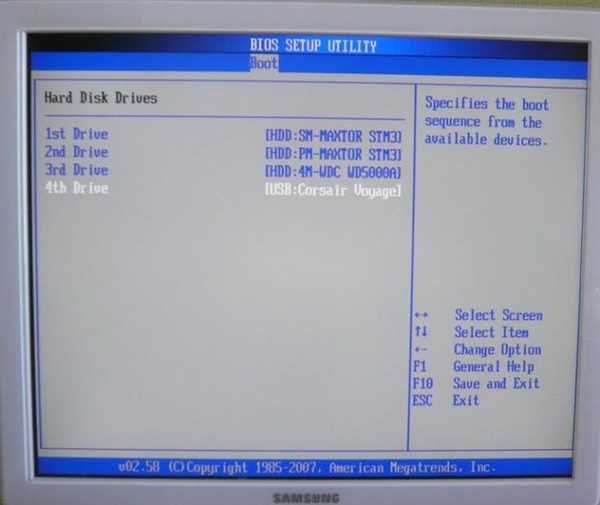 A billentyűzeten található nyilakkal felmegyünk az 1. meghajtó első pozíciójába, ahol a merevlemez meg van jelölve: SM-MAXTOR STM3 nyomjuk meg az Enter billentyűt, megnyílik egy további menü, amelyben a nyilakkal mozogunk az USB flash meghajtóra, és nyomjuk meg újra az Enter billentyűt.
A billentyűzeten található nyilakkal felmegyünk az 1. meghajtó első pozíciójába, ahol a merevlemez meg van jelölve: SM-MAXTOR STM3 nyomjuk meg az Enter billentyűt, megnyílik egy további menü, amelyben a nyilakkal mozogunk az USB flash meghajtóra, és nyomjuk meg újra az Enter billentyűt. 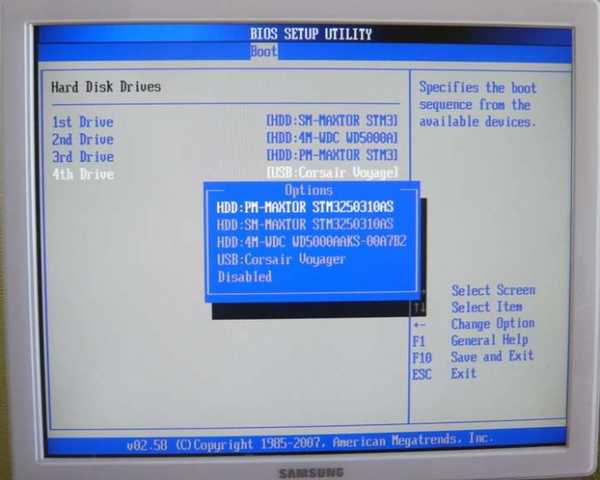
 és itt van a flash drive-Corsair Voyager az első helyen,
és itt van a flash drive-Corsair Voyager az első helyen, 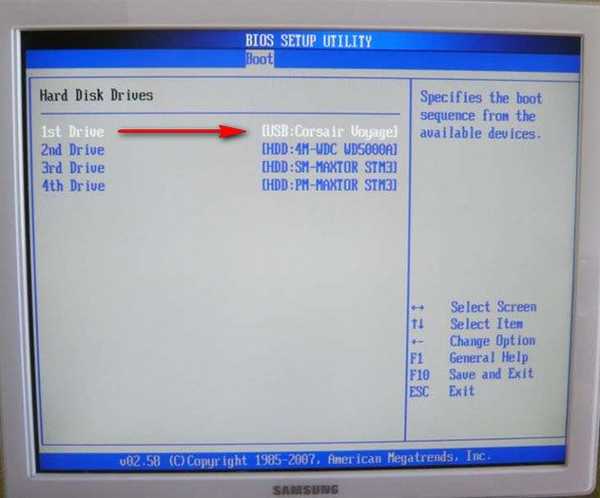
a legfontosabb: kész, nyomja meg az Esc billentyűzetet, és lépjen ki a Merevlemez-meghajtók menüből, majd lépjen a Boot Device Priority paraméterre, itt változtathatjuk meg a számítógép merevlemezről történő betöltésének prioritását a meghajtóra vagy az USB flash meghajtóra.,
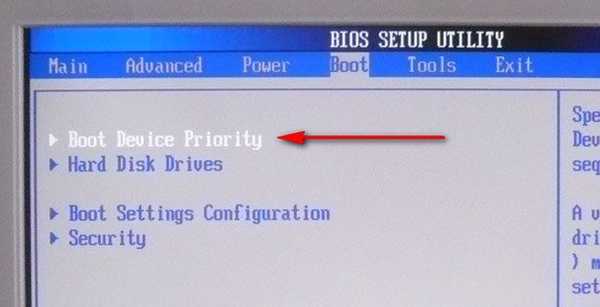
szükségünk van egy Corsair flash meghajtóra, tegyük az első helyzetbe.
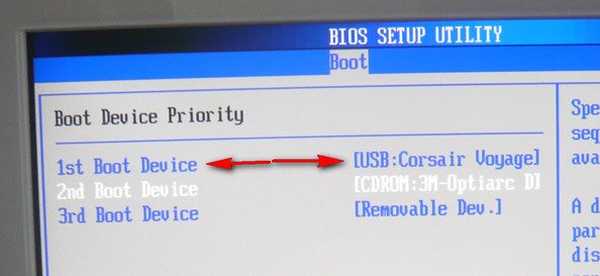
Az operációs rendszer telepítése után el kell távolítania az USB flash meghajtót, és mindent meg kell változtatnia a BIOS fordított sorrendjében, és meg kell jelölnie a számítógépén a merevlemezt a rá telepített operációs rendszerrel..
Megígérem, hogy gyötrelmeink hamarosan véget érnek, csak el kell mentenünk az elvégzett változtatásokat és újra kell indítanunk, kilépnünk a menüből, nyomjuk meg az Esc billentyűt, majd lépjünk a Kilépés fülre és a legelső Kilépés mentése változások helyre, nyomjuk meg az Enter billentyűt, majd az OK gombot. Most megtudjuk a flash meghajtó helyes telepítését, vagy nincs.
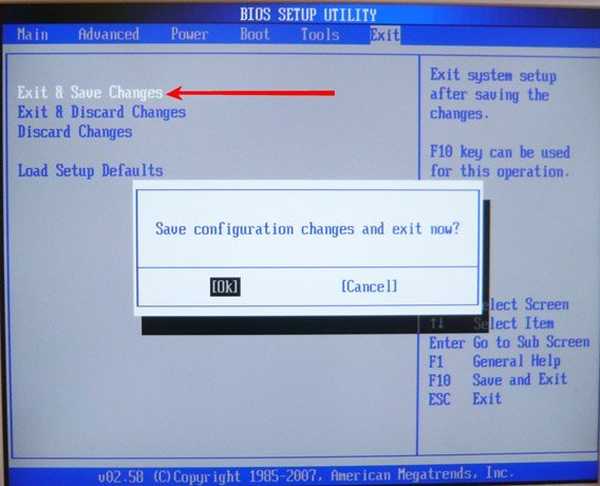
Indulunk újra, és együtt aggódunk, a flash meghajtón az operációs rendszer indul?
És itt van a Windows 7 régóta várt telepítési folyamata, örülj.
Most a laptop, ígérem, hogy a bootolás a flash meghajtóról itt egyszerűbb lesz, és itt van a Sony VAIO VGN-NW2ERE / S laptop, helyezze be a flash meghajtót

A BIOS-ba való bejutáshoz betöltésekor meg kell nyomnunk az F-2 billentyűt, az első fülön, a Main-nál nincs semmi tennivalónk, és a billentyűzeten lévő nyilak segítségével menjünk a Boot fülre.
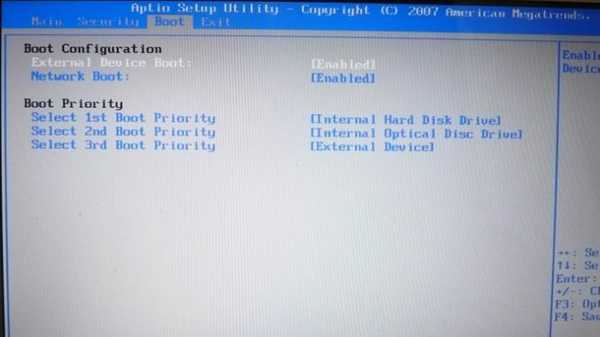
És itt láthatjuk az első elemet: Külső eszköz indítása (indítás külső eszközről) le van tiltva (letiltva), helyezze az Engedélyezett helyzetbe, jelölje ki a nyilakkal, nyomja meg az Enter billentyűt, és válassza az Engedélyezve lehetőséget.
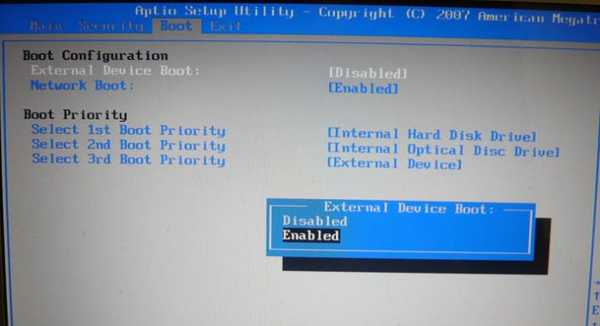
Most a Boot Priority elem, vagy a számítógép indításához használt prioritást élvezõ eszköz kiválasztása. Most már van Hard Disk Drive - egy merevlemez, válassza ki ezt az elsõ elemet, és nyomja meg az Enter billentyűt
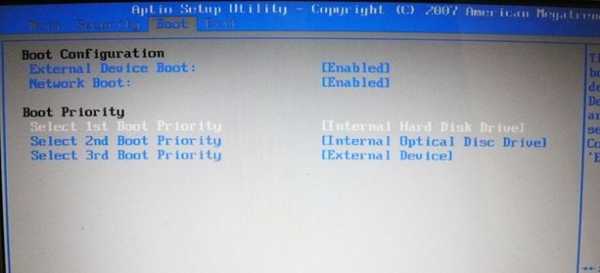 A legördülő menüben válassza a Külső eszköz vagy más szavakkal egy külső indítóeszközt, és nyomja meg az Enter billentyűt. Most beállítottuk, hogy a laptop az USB flash meghajtón induljon
A legördülő menüben válassza a Külső eszköz vagy más szavakkal egy külső indítóeszközt, és nyomja meg az Enter billentyűt. Most beállítottuk, hogy a laptop az USB flash meghajtón induljon 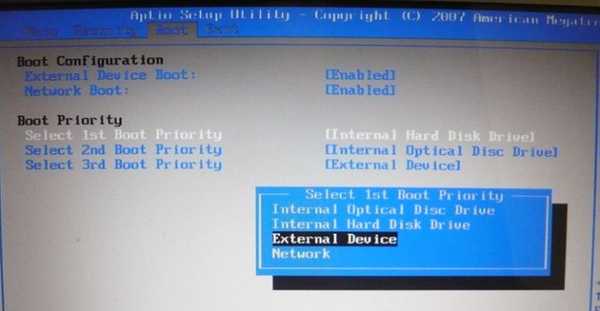 Meg kell dolgoznia
Meg kell dolgoznia  Lépjen a Kilépés lapra, és válaszoljon Igen-re a változtatások mentésének kérdésére az újraindítás előtt
Lépjen a Kilépés lapra, és válaszoljon Igen-re a változtatások mentésének kérdésére az újraindítás előtt 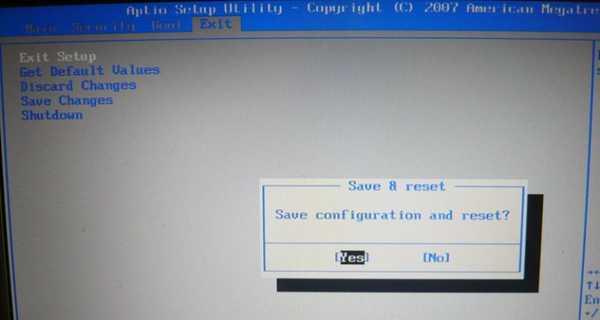 A letöltés a flash meghajtóról sikeresen be van állítva
A letöltés a flash meghajtóról sikeresen be van állítva 
Címkék a cikkhez: BIOS Flash Drive letöltés











